Đăng bởi Admin | 16/5/13 | 0 nhận xét
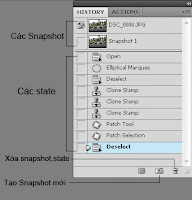
Nếu trên màn hình của bạn chưa hiển thị History panel,bạn vào Menu Window chọn history để hiện chúng.
Bạn sử dụng History panel để trở về trạng thái (state)trước đó của file ảnh.Mỗi khi bạn áp dụng một lệnh nào đó để chỉnh sửa trên file ảnh thì một trạng thái mới sẽ được thêm vào History panel,tên của trạng thái đó chính là tên lệnh bạn vừa thực hiện và bạn không thể thay đổi tên này.
Trong quá trình xử lý ảnh đôi khi bạn không vừa ý với kết quả hiện tại,bạn có thể lùi trở lại trạng thái trước đó thông qua History panel này (giống như undo nhiều bước). Muốn trở lại trạng thái nào bạn bấm chuột vào tên trạng thái đó.Mặc định photoshop lưu lại 20 bước sau cùng, những bước trước đó sẽ bị xóa để giải phóng bộ nhớ,tuy nhiên bạn có thể chỉnh lại thông số này bằng cách vào Menu Edit\Preference\Performance và chỉnh lại số trong hộp History & catch.
Bạn chỉ có thể "xoay trở" trong phạm vi 20 state (theo mặc định),ngoài giới hạn này xem như "hết đường quay về".Bạn có thể lưu giữ một trạng thái nào đó bằng cách tạo snapshot.bấm vào nút "create new snapshot"  để tạo snapshot.Khi mở file ảnh thì mặc định sẽ có một snapshot lưu giữ trạng thái ảnh ngay sau khi open nếu như nút check Automatically Create First Snapshot đã được chọn (bạn bấm vào biểu tượng
để tạo snapshot.Khi mở file ảnh thì mặc định sẽ có một snapshot lưu giữ trạng thái ảnh ngay sau khi open nếu như nút check Automatically Create First Snapshot đã được chọn (bạn bấm vào biểu tượng  ở góc trên phải của History panel,chọn History Option để thấy nút check này).
ở góc trên phải của History panel,chọn History Option để thấy nút check này).
 để tạo snapshot.Khi mở file ảnh thì mặc định sẽ có một snapshot lưu giữ trạng thái ảnh ngay sau khi open nếu như nút check Automatically Create First Snapshot đã được chọn (bạn bấm vào biểu tượng
để tạo snapshot.Khi mở file ảnh thì mặc định sẽ có một snapshot lưu giữ trạng thái ảnh ngay sau khi open nếu như nút check Automatically Create First Snapshot đã được chọn (bạn bấm vào biểu tượng 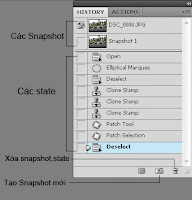
-Khi bạn đóng rồi mở lại file ảnh thì các state và snapshot trong history panel sẽ bị xóa.
-Khi bạn chọn một state để xóa thì các state nằm bên dưới nó sẽ bị xóa theo,nhưng nếu bạn chọn nút check Allow non-linear history (bấm vào nút tại góc trên phải History panel chọn History option sẽ thấy nút check này) thì khi chọn state đểxóa,chỉ xóa một state đó mà thôi.
tại góc trên phải History panel chọn History option sẽ thấy nút check này) thì khi chọn state đểxóa,chỉ xóa một state đó mà thôi.
-Cũng tương tự như Layer panel, muốn xóa state hay snapshot nào bạn rê chúng và thả vào biểu tượng trên History panel.
trên History panel.
-Khi bạn chọn một state để xóa thì các state nằm bên dưới nó sẽ bị xóa theo,nhưng nếu bạn chọn nút check Allow non-linear history (bấm vào nút
-Cũng tương tự như Layer panel, muốn xóa state hay snapshot nào bạn rê chúng và thả vào biểu tượng
 trên History panel.
trên History panel.
Nguồn: hocpsd.com - Thu thuat vi tinh





Không có nhận xét nào:
Đăng nhận xét
Cảm ơn bạn đã nhận xét !
Mã hóa Code- Bạn có thể chèn link vào nhận xét bằng thẻ: <a href="Link" rel="nofollow">Tên link</a>
- Tạo <b>Chữ đậm</b> và <i>Chữ ngiêng</i> cho nhận xét
- Hãy Chuyển đổi mã code trước khi chèn vào nhận xét
- Hãy bấm Theo dõi dưới chân trang để nhanh chóng nhận được phản hồi từ Thủ thuật vi tính
- Những nhận xét nào không lành mạnh hoặc chèn link spam sẽ bị xóa khỏi blog.